
Можливо, ваш привід Машини часу заповнений. Можливо, ви стурбовані тим, що старший жорсткий диск помирає від вас і бере з собою резервні копії. Незалежно від причини, ви хочете перенести ваші файли Time Machine з одного жорсткого диска на інший.
Хороші новини: це відносно просто. Все, що вам дійсно потрібно зробити, це правильно відформатувати новий диск, перетягнути файли та встановити новий диск як резервний пункт призначення. Однак є кілька деталей, над якими слід подумати на цьому шляху, тож давайте розглянемо все поетапно.
Крок перший: вимкніть машину часу
Перш ніж щось робити, перейдіть до Системних налаштувань> Машина часу на вашому Mac і зніміть прапорець біля пункту «Автоматичне резервне копіювання».
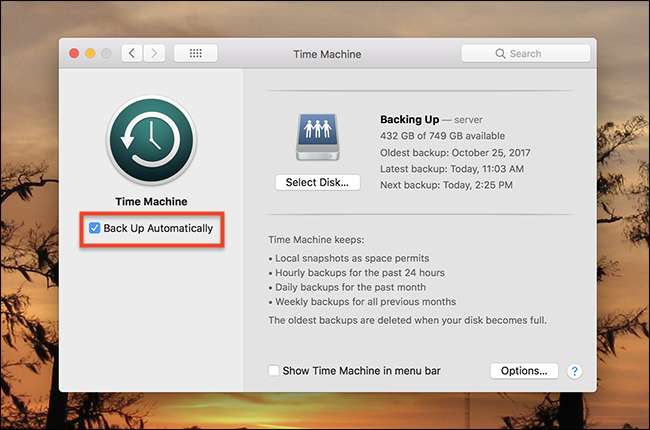
Причина проста: ви не хочете створювати нову резервну копію під час міграції файлів. Це сповільнить вас і потенційно призведе до конфліктів.
Готово? Добре, продовжуймо.
Крок другий: Підключіть та відформатуйте свій новий диск
Вперед і підключіть новий жорсткий диск. Ймовірно, він відформатований неправильно, тому нам потрібно використовувати Disk Utility щоб все було правильно. Відкрийте Disk Utility за допомогою Spotlight або, перейшовши до Applications> Utilities> Disk Utility у Finder.
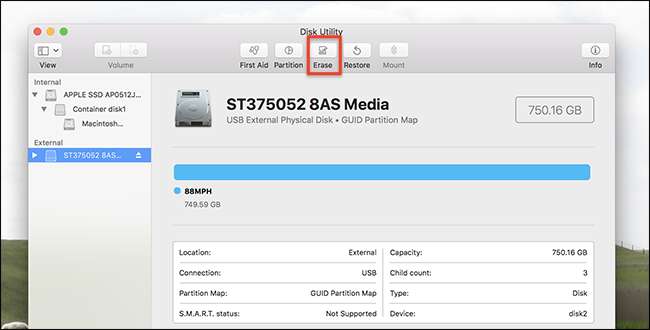
Клацніть новий жорсткий диск на лівій панелі, а потім натисніть «Стерти». Переконайтеся, що ви не стираєте свій старий диск Time Machine перед тим, як щось робити.
Напишіть диск як “Розширений MacOS (журнал)”, використовуючи “Таблицю розділів GUID”.
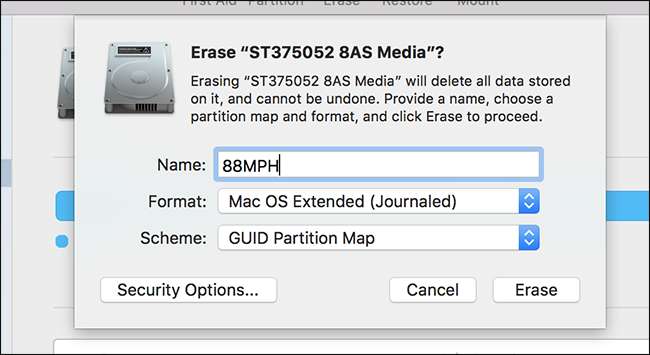
Кілька речей, про які слід пам’ятати:
- Якщо хочеш зашифруйте резервну копію машини Time використання Розширений MacOS (журнал, зашифрований) натомість; це буде набагато швидше, ніж шифрування резервної копії пізніше.
- На момент написання статті Диски APFS не можна використовувати як пункти призначення машини , тому не форматуйте диск як APFS.
- Ви можете потенційно розділіть диск "Машина часу" якщо ви хочете як резервні копії, так і інші файли на одному диску.
Натисніть "Стерти", коли будете готові, і диск буде переформатовано.
Крок третій: Скопіюйте свої файли
Тепер ми можемо скопіювати наші файли зі старої резервної копії Time Machine у нашу нову. Перейдіть до старого диска, і ви побачите папку з назвою "backups.backups".
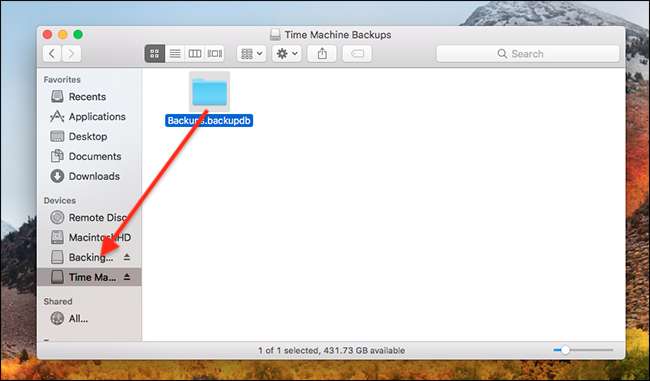
Перетягніть всю цю папку на новий диск. Процес, швидше за все, триватиме кілька годин, тому підключіть ноутбук до розетки і подумайте не випускаючи ваш Mac щоб переконатися, що це зроблено.
Зверніть увагу, що все працює трохи інакше Резервні копії Time Machine через локальну мережу через те, як мережеві диски зберігають речі. Є файли sparsebundle, по одному для кожного Mac, який створює резервну копію до місця призначення, кожен із папкою “backups.backupd” всередині. Якщо ви переходите з однієї мережевої резервної копії на іншу, просто перетягніть набір (-ів) від джерела до пункту призначення. Якщо ви переходите з мережевої резервної копії на локальний диск, відкрийте файл sparsebundle; ви знайдете всередині папку “backups.backupd”, і ви захочете скопіювати її на новий зовнішній диск. Локальні диски можуть створювати резервні копії лише одного Mac.
Крок четвертий: переключіть диски машини часу
По завершенні передачі ще раз перейдіть до Системних налаштувань> Машина часу, а потім натисніть «Вибрати диск».
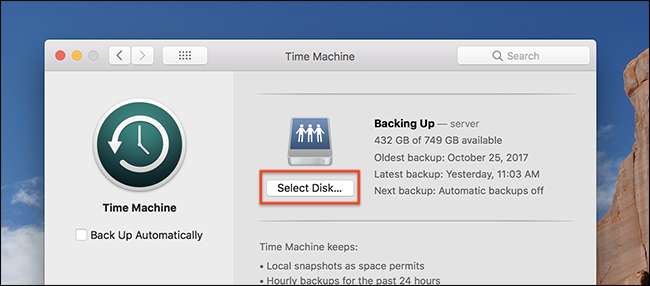
Ви побачите як свої старі, так і нові диски. Клацніть новий диск, а потім натисніть «Використовувати диск».
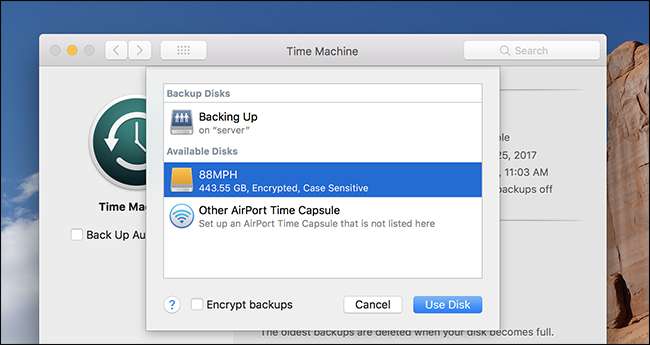
Вас запитають, чи хочете ви перемкнути або використовувати обидва диски:
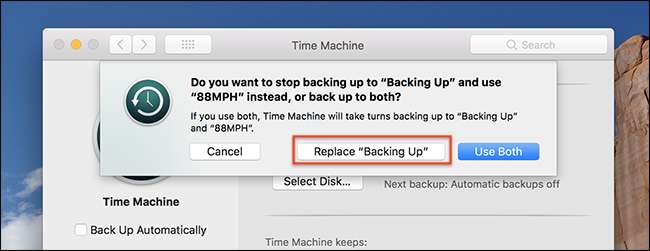
Натисніть «Замінити», якщо у вас немає причин тримати дві резервні копії.
Переконайтеся, що встановлено прапорець "Автоматично створювати резервні копії", і ви повинні бути готові до роботи. На новому диску буде запущена нова резервна копія.
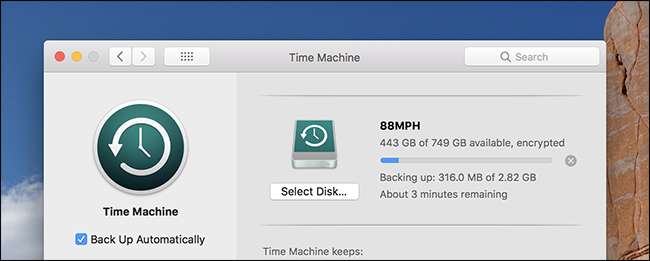
Ваші старі резервні копії Time Machine можна знайти поряд із усіма новими. Насолоджуйтесь!
Фотографія: Tanyapatch / Shutterstock.com







